A Apple é conhecida por seus aparelhos inovadores que atendem adequadamente às necessidades dos usuários. Os produtos também são construídos para funcionar melhor em um ecossistema com outros produtos da Apple. Portanto, para usar seu iPad para fazer chamadas Wi-Fi, você precisa de um iPhone e determinadas configurações ativadas nos dois dispositivos. Curiosamente, essa condição se aplica aos iPads celulares Wi-Fi , pois são criados para usar dados celulares , mas não podem fazer chamadas de voz sem uma conexão com a Internet .
Este artigo explica como você pode usar seu iPad para fazer uma ligação telefônica através do Wi-Fi e os recursos que tornam isso possível.
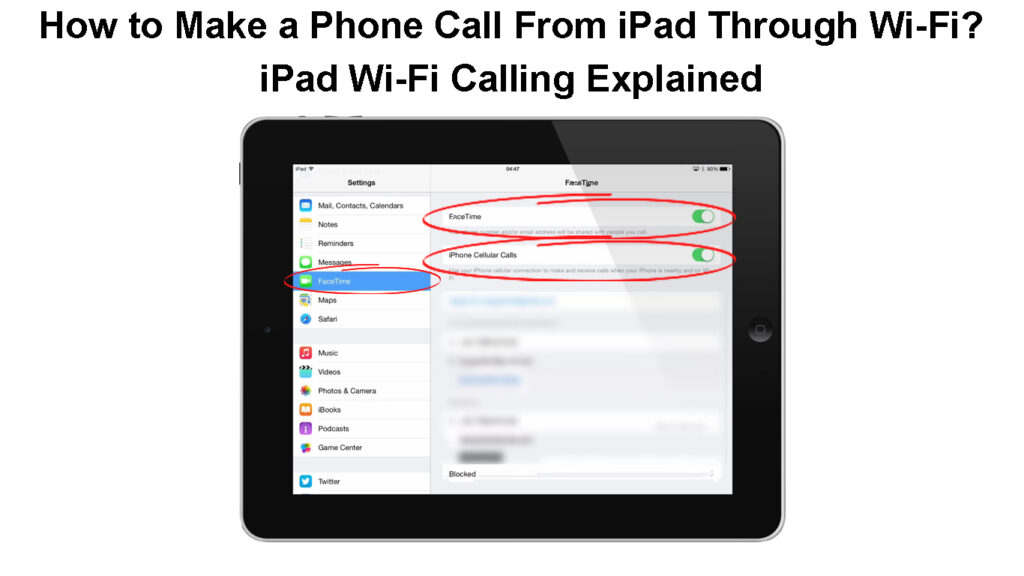
O que está chamando Wi-Fi?
A chamada Wi-Fi é um recurso que permite usar uma rede Wi-Fi para fazer chamadas telefônicas sempre que houver pouco ou nenhum serviço de célula. Com a chamada Wi-Fi, você sempre pode concluir suas chamadas, mesmo que esteja em uma área sem serviço de célula, pois o telefone mudará automaticamente para usar o Wi-Fi e concluir suas chamadas .
Quando ativado, a chamada Wi-Fi também permitirá que você faça chamadas de outros produtos da Apple, como um Mac, iPad ou Apple Watch, desde que atendam aos requisitos necessários do sistema.
No entanto, nem todas as operadoras têm suporte para chamadas Wi-Fi, e algumas podem cobrar mais para você usar o recurso. Portanto, use o diretório de maçãs de provedores de células em todo o mundo para descobrir se o seu suporta o Wi-Fi chamando antes de ativar o recurso.
Com a chamada Wi-Fi, você pode fazer chamadas do iPad, mesmo quando o iPhone está desligado ou não está por perto, ao contrário do recurso de continuidade que exige que ambos os dispositivos estejam na mesma rede.
Chamado Wi-Fi explicado
Recurso de continuidade de maçãs
Os dispositivos Apple também possuem um recurso de continuidade que funciona com contas do iCloud compartilhando um ID da Apple. O recurso permite que as pessoas iniciem uma tarefa em um dispositivo Apple e depois concluam ou continuem a tarefa em outro dispositivo Apple.
Por exemplo, você pode copiar um texto de um documento em um iPhone e colá -lo em outro documento em um MAC, desde que os dois dispositivos atendam aos requisitos do sistema de continuidade de maçãs. Como alternativa, você pode usar a câmera iPhones como uma webcam para o seu Mac.
O recurso também permite fazer chamadas do seu iPad, desde que o iPhone esteja configurado para permitir chamadas em outros dispositivos.
Recurso de continuidade de maçãs explicado
Quais são os requisitos para fazer uma chamada de um iPad através do Wi-Fi?
Como seria de esperar, alguns requisitos devem ser atendidos antes que você possa fazer chamadas do seu iPad. Como os iPads não suportam chamadas celulares normais como os telefones, você precisa de uma conexão com a Internet e algumas outras configurações ativadas no iPad e iPhone.
Os requisitos necessários para fazer chamadas do seu iPad por Wi-Fi são:
- Um iPhone com iOS 9 ou posterior e um iPad com iPados 13 ou posterior para usar a chamada Wi-Fi .
- Para usuários que não podem usar a chamada Wi-Fi ou aqueles que optam por usar o recurso de continuidade, o iPhone e o iPad devem estar conectados à mesma rede via Ethernet ou Wi-Fi . E os dispositivos devem estar usando o iOS 8.1 ou posterior.
- O iPhone e o iPad devem ser assinados no iCloud e no FaceTime usando o mesmo ID da Apple .
- Você também deve configurar o FaceTime no iPhone e iPad, pois é o aplicativo que você usará para fazer e receber chamadas no iPad
Ativar Wi-Fi chamando o iPhone
Como afirmado, você deve ativar o Wi-Fi chamando o iPhone e, em seguida, vinculá-lo ao seu iPad para usar o Wi-Fi para fazer chamadas no iPad. Isso também se aplica a iPads que aceitam um cartão SIM, pois não podem concluir chamadas telefônicas sem uma conexão com a Internet.
Portanto, o primeiro passo deve estar ativando o chamado Wi-Fi no seu iPhone . As etapas abaixo descrevem como você pode fazer isso.
- Abra as configurações no iPhone e selecione celular ou telefone. Se o seu iPhone suportar linhas duplas, você teria que escolher um em planos celulares.
- Em seguida, selecione Chamadas Wi-Fi e toque no controle deslizante para ativá-lo. Você saberá que o recurso está ativado quando o interruptor de alternância for destacado verde.
- Confirme sua escolha tocando a ativação da notificação pop-up.
O telefone pode solicitar que você insira seu endereço para emergências. Nesse caso, insira suas informações, ou seja, endereço de rua, cidade, estado e código postal e toque em Salvar. Você sempre pode atualizar essas informações navegando em configurações> Telefone> Chamada Wi-Fi> Atualizar endereço de emergência.
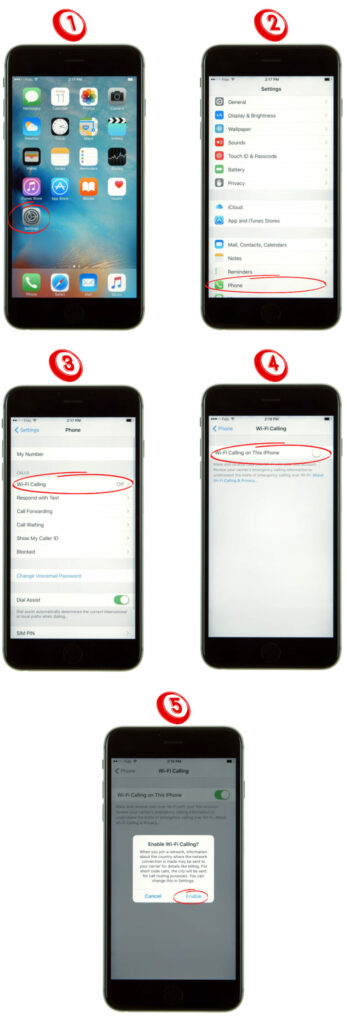
Nesse ponto, você permitiu que o Wi-Fi chamasse o iPhone; Entretanto, isto não é tudo. Você também precisa adicionar seu iPad como um dos dispositivos que podem usar o recurso, portanto, por que é necessário ter um iPhone e ambos os dispositivos usando o mesmo ID da Apple.
Permitir chamadas em outros dispositivos através do iPhone
Depois de garantir que o iPad e o iPhone usem o mesmo ID da Apple, adicione o iPad como um dos dispositivos que podem usar o recurso de chamada iPhones Wi-Fi.
Você pode fazer isso seguindo as etapas abaixo:
- Abra as configurações no iPhone e navegue nas configurações> Cellular/Telefone> Chamada Wi-Fi.
- Em seguida, toque no interruptor de alternância ao lado de adicionar Wi-Fi pedindo outros dispositivos para ativar. Você saberá que está ligado quando o interruptor é destacado verde.
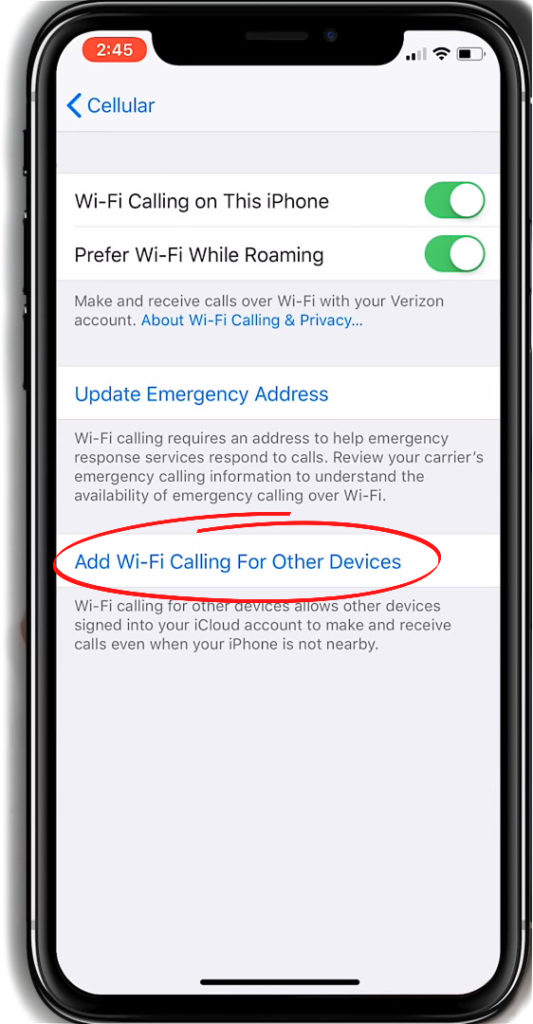
- Navegue até a tela anterior, selecione chamadas em outros dispositivos e ative a chave para.
- Você deve ver o iPad listado na lista de dispositivos em permitir chamadas. Observe que todos os dispositivos listados nesta lista compartilham um ID da Apple com o seu iPhone, e é por isso que eles são legíveis para chamadas Wi-Fi.
- Em seguida, localize o nome do iPad e alterne o interruptor ao lado dele.
Os usuários que usam o recurso de continuidade devem navegar para Configurações> Telefone Toque em chamadas em outros dispositivos> Permitir chamadas em outros dispositivos. Lembre -se de garantir que o iPhone e o iPad estejam na mesma rede .
A próxima etapa é atualizar as configurações no iPad para que ele possa aceitar chamadas do iPhone e fazer chamadas através do Wi-Fi.
Como permitir que o Wi-Fi chama outros dispositivos
Configure o FaceTime no iPad e iPhone
O FaceTime é um aplicativo iOS gratuito que permite que os usuários da Apple mantenham contato através de chamadas de vídeo ou áudio. Portanto, o aplicativo permitirá que você ligue para outros usuários de produtos da Apple em uma rede Wi-Fi ou celular.
O aplicativo registra automaticamente seu número de telefone para usuários do iPhone. Ainda assim, você pode fazê -lo manualmente indo para configurações> FaceTime e ligando -o ou abrindo o aplicativo FaceTime e depois assinando com o seu ID da Apple .
Configurando o FaceTime no iOS
O próximo passo é configurar o FaceTime no iPad, e você pode fazer isso usando as seguintes etapas:
- Abra as configurações e toque no FaceTime.
- Digite seu ID e senha da Apple e toque em entrar em contato se você nunca tivesse assinado sua conta do iCloud no iPad.
- Se você já assinou sua conta do iCloud no iPad, basta navegar nas configurações> FaceTime e toque no interruptor de alternância ao lado do FaceTime para ativá -lo e voltar à tela inicial.
Faça chamadas no iPad sobre Wi-Fi
- Abra a biblioteca de aplicativos e toque no aplicativo FaceTime.
- Toque na placa no lado superior esquerdo da tela.
- Digite o número ou o nome das pessoas que você deseja ligar. Como alternativa, toque no sinal no campo. Você pode tocar em vários contatos para torná -lo uma chamada em grupo.
- Em seguida, toque no ícone de vídeo para fazer uma videochamada ou o ícone do telefone para fazer uma chamada de áudio.
- Você pode tocar no ícone vermelho para encerrar a chamada. Você também pode aceitar e recusar ligações assim como faria em um iPhone.
![]()
Você também pode fazer chamadas dos contatos, mensagens, calendário, aplicativos de pesquisa ou números de telefone que você pode ver no Safari tocando nos ícones de chamadas de áudio/vídeo.
Você também pode usar o WhatsApp Web ou plataformas semelhantes que empregam VoIP para chamar contatos sem IDs da Apple do iPad.
Fazendo uma ligação do iPad sobre Wi-Fi
Por que os iPads não suportam chamadas de voz normais?
Infelizmente, os iPads não estão equipados com o hardware necessário para oferecer suporte a chamadas de voz normais que não exigem uma conexão com a Internet.
Não está claro por que é assim, mas muitos especulam que isso é feito para fazer as pessoas comprarem mais produtos da Apple. Outros sugerem que a Apple não deseja que os usuários do iPad pareçam ridículos com um gadget gigante cobrindo seus rostos ao ligar.
O ponto principal é que você precisa de um iPhone, que deve compartilhar um ID da Apple com o iPad.
Conclusão
Você pode fazer chamadas telefônicas no iPad por Wi-Fi, desde que tenha um iPhone e atenda aos requisitos necessários do sistema. Os dois recursos da Apple que tornam isso possível são chamadas Wi-Fi e o recurso de continuidade. No entanto, os usuários do iPad também podem contar com plataformas (aplicativos ou sites) que oferecem serviços VoIP para fazer chamadas sobre Wi-Fi para outros usuários que não são de manchas.
Sempre verifique se o seu provedor de serviços de celular cobra por serviços VoIP antes de usar o serviço. Além disso, observe que o FaceTime não está disponível em algumas regiões e você sempre pode tentar soluções diferentes se a chamada Wi-Fi não estiver funcionando .
